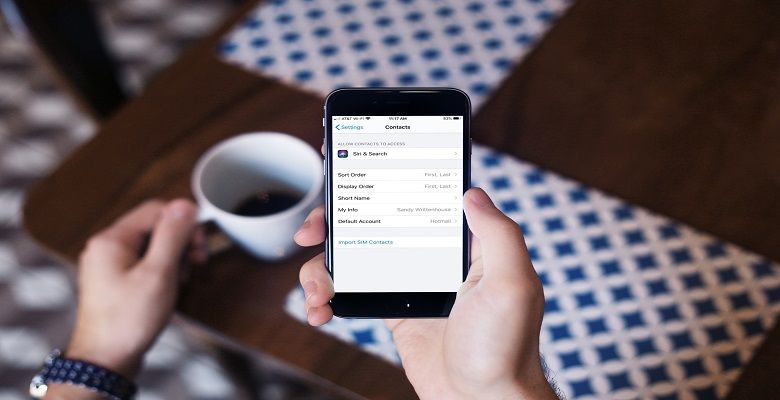WhatsApp é o bate-papo preferido por muitos usuários no mundo todo. Você pode falar com a família e amigos, e até mesmo conhecer pessoas. Há aplicações que tornam as conversas mais divertidas com fotos e desenhos completamente gratuitas no WhatsApp.
Existem ferramentas que tornam nossas vidas mais agradáveis ou pelo menos são muito úteis para nos entreter por um tempo. Se você também pode compartilhá-lo com seus entes queridos, é duas vezes melhor. Continue lendo e descubra Como Fazer Figurinhas no WhatsApp.
Como fazer figuras e desenhos gratuitos no WhatsApp
Você pode mostrar suas habilidades artísticas e trazer um sorriso para seus contatos com os desenhos mais espirituosos. Esta é a aplicação Paint for Chat que lhe permite criar desenhos do zero e compartilhá-los em seus bate-papos de WhatsApp.
Instale o aplicativo Paint for Chat a partir da Play Store, que é gratuito. Uma vez que você tenha baixado o aplicativo, faça o login e você terá uma tela completamente em branco para desenhar e várias ferramentas que você pode usar.
Escolha o tipo de caneta. A primeira ferramenta na parte inferior direita da aplicação é a ferramenta caneta. Se você selecioná-la, poderá escolher o tipo de caneta que definirá o formato da linha que você desenhará. Você pode escolher entre Simple, Eraser, Emboss, Blur e SrcATop.
Escolha a cor da caneta. A ferramenta bem ao lado da caneta é o Picker, onde você pode escolher a cor da caneta ou a linha que você desenhará na tela. A vantagem do Picker é que você pode escolher entre um número infinito de cores em um círculo de cores.

Você pode até mesmo escolher a intensidade da cor. Quando escolher a cor desejada, basta pressionar no centro do círculo de cor. Selecione a cor de fundo. Assim como a cor da caneta, você pode escolher entre uma gama de cores em um círculo de cores a cor que você quer ter no fundo de seu desenho. Escolha primeiro a cor de fundo antes de começar a desenhar, caso contrário, o que você fez anteriormente será apagado.
Adicionando figuras ao desenho
Para aqueles que não são muito habilidosos em fazer desenhos à mão livre, o aplicativo permite adicionar figuras padrão. Você pode escolher uma figura e colocá-la sobre a tela no tamanho e no lugar que você quiser.
Você pode escolher entre Linha, Curva, Oval, Rectângulo, Redondo, Triângulo e Diamante.
Com a ferramenta Picker, a mesma utilizada para escolher a cor da linha, você pode escolher a cor da figura. Você não está limitado a escolher a partir de um pequeno grupo de cores, mas tem uma gama muito ampla de seleção.
No caso de você estar errado
Se você cometer um erro nada acontece porque a aplicação tem dois botões na parte inferior direita que são para fazer e refazer as modificações. Se houver uma linha que você não gostou, você pode apagá-la pressionando o botão de desfazer, que é uma seta apontando para a esquerda. Você pode desfazer até nove passos para trás.
Mas se você não gostar de nenhuma parte do desenho, basta pressionar o botão que tem a forma de uma pequena vassoura e a tela ficará completamente em branco.
Compartilhe no WhatsApp
Assim que seu desenho estiver perfeito, você poderá compartilhá-lo com seus contatos. Clique no botão Share no canto superior direito e selecione WhatsApp.

Você pode compartilhá-lo com um de seus contatos ou enviá-lo diretamente a um grupo WhatsApp. Você também pode compartilhá-lo em um status WhatsApp para que todos os seus contatos possam ver.
Paint for chat não só é bom para o WhatsApp, mas você também pode usá-lo com outras redes sociais. Você pode fazer fotos e desenhos e compartilhá-los em histórias Instagram, Instagram Feed, Facebook, Twitter e até mesmo em chats de Telegram.
Video: Aprenda a fazer figurinhas personalizadas no Whatsapp